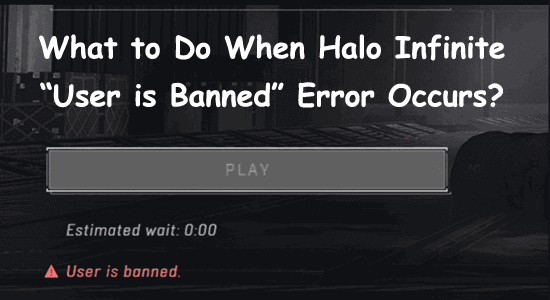
Niekoľko hráčov Halo Infinite oznámilo, že ich účty boli nečakane zablokované bez akéhokoľvek varovného signálu. Chyba „ Používateľ je zakázaný “ sa bežne vyskytuje, ak porušíte zmluvu o hre alebo vykonáte náchylné činnosti, ako je spamovanie, phishing alebo opustenie zápasu pred ukončením.
Používateľ Halo Infinite zakázal časovače v závislosti od toho, koľkokrát ste spáchali priestupok a ktorý trval určité časové obdobie.
Ale v niektorých prípadoch sú hlásenia viditeľné, že hráči sú zakázaní bez dôvodu, ak ste ten, kto tiež uvažuje o tom, ako zrušiť zakázanie v Halo Infinite, potom zistite, ako sa odvolať proti zákazu a vyskúšajte triky uvedené nižšie na opravu zakázania používateľa Halo Infinite chyba.
Ak chcete opraviť poškodené systémové súbory Windows a optimalizovať výkon počítača, odporúčame pokročilú opravu systému:
Tento softvér je vašim jediným riešením na opravu chýb systému Windows, ochranu pred škodlivým softvérom, čistenie nevyžiadanej pošty a optimalizáciu vášho počítača na maximálny výkon v 3 jednoduchých krokoch:
- na Trustpilot hodnotené ako Výborná .
- Kliknite na Install & Scan Now , ak chcete nainštalovať a skenovať problémy spôsobujúce problémy s počítačom.
- Potom kliknite na Kliknite sem a opravte všetky problémy teraz, aby ste svoj počítač efektívne opravili, vyčistili, ochránili a optimalizovali.
Prečo sa hovorí, že používateľ má zakázaný prístup na Halo Infinite?
Je tiež možné, že vývojári hry zablokovali používateľa z dôvodu porušenia zmluvných podmienok hry alebo kódexu správania. To sa môže stať, ak sa zistí, že používateľ podvádza alebo používa hacky alebo sa zapája do iných foriem rušivého správania.
Ako dlho je používateľom zakázaný Halo Infinite?
S cieľom zabezpečiť bezpečný a príjemný zážitok pre všetkých hráčov vývojári zaviedli systém zákazov a trestov pre hráčov, ktorí nedodržia podmienky používania hry.
- Za prvý priestupok budú používatelia zakázaní na 5 minút. Toto má byť varovaním a pripomienkou, aby ste neporušovali pravidlá. Ak hráč bude naďalej porušovať podmienky používania hry, tresty budú prísnejšie.
- 2. priestupok bude mať za následok 15-minútový zákaz ,
- Tretím priestupkom bude 30-minútový zákaz ,
- 4. priestupok bude trvať 1 hodinu
- Piaty priestupok bude mať za následok trojhodinový zákaz,
- 6. priestupok v 16-hodinovom zákaze .
Po šiestom priestupku bude hráčovi trvalo zakázaný prístup k Halo Infinite a už nebude mať prístup k hre.
Ako opraviť Halo Infinite User je zakázaný?
Nasledujúce riešenia vám pomôžu vyriešiť problém s Halo Infinite používateľom na vašom počítači so systémom Windows. Postupujte podľa pokynov v poradí a problém vyriešite niekoľkými jednoduchými kliknutiami.
Obsah
Prepnúť
Riešenie 1: Skontrolujte stav servera Halo Infinite
Kontrola stavu servera môže pomôcť identifikovať, či sú servery Halo Infinite mimo prevádzky. Ak je server mimo prevádzky, problém môže byť spôsobený problémom so serverom a nie nevyhnutne kvôli zákazu. Ak chcete skontrolovať stav servera Halo Infinite, postupujte podľa týchto pokynov.
- Prejdite do prehliadača a otvorte kartu. Teraz prejdite na stránku stavu servera Downdetector pre Halo Infinite.
- Skontrolujte, či sa na obrazovke zobrazuje správa „ Hlásenia používateľov neindikujú žiadne aktuálne problémy na Halo Infinite “.
- Ak sú tam uvedené nejaké činnosti údržby, musíte počkať, kým sa nevyriešia problémy so serverom.
Riešenie 2: Otestujte a obnovte svoje pripojenie
Problém môže byť spôsobený aj slabým internetovým pripojením alebo prerušeným pripojením, jeho obnovenie by mohlo potenciálne problém vyriešiť. Mohlo by to obnoviť všetky nastavenia, ktoré mohli spôsobovať problém, napríklad nastavenie brány firewall alebo nesprávna adresa IP.
- Najlepší spôsob, ako to urobiť, je použiť test rýchlosti , ktorý nájdete na internete alebo prostredníctvom poskytovateľa internetových služieb. To vám pomôže zistiť, aké rýchle je vaše pripojenie a či je alebo nie je dostatočné.
- Vždy sledujte silu signálu, pretože môže tiež ovplyvniť vaše pripojenie a prispieť k chybám.
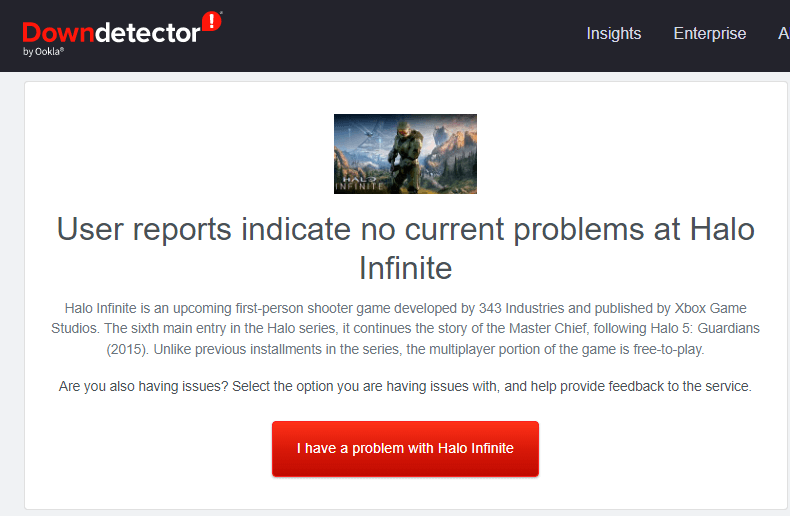
- Skúste reštartovať zariadenie a
- Môžete prepnúť na ethernetové pripojenie, ktoré vám poskytne stabilné a neprerušované internetové pripojenie .
Riešenie 3: Reštartujte hru a spustite ju ako správca
Spustenie hry s právami správcu umožňuje hre prístup ku všetkým nastaveniam a funkciám, ktoré boli zablokované alebo zmenené hrou a ktoré môžu spôsobovať, že používateľ Halo Infinite je zakázaný bez problémov s časovačom . To môže používateľovi umožniť zmeniť nastavenia späť do pôvodného stavu, čím by sa mal problém vyriešiť.
- Prejdite na skratku Halo Infinite uloženú na pracovnej ploche a kliknite na ňu pravým tlačidlom myši.
- Potom kliknite na Vlastnosti.
- Ďalej prejdite na kartu Kompatibilita a kliknite na možnosť Spustiť tento program ako správca .
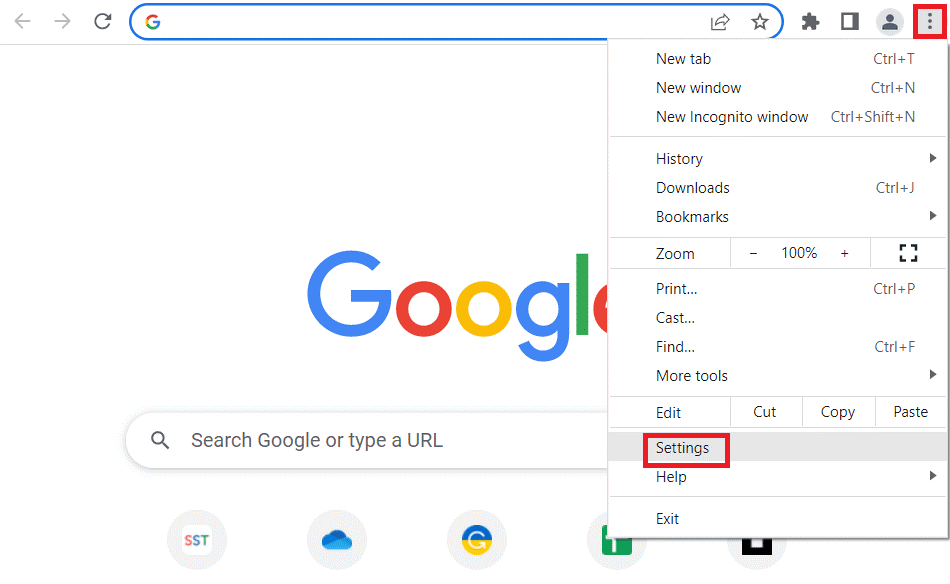
- Ak chcete uložiť posledné zmeny, kliknite na Použiť a OK
Riešenie 4: Overte integritu herných súborov
Stále vás zaujíma, ako sa zbaviť problému Halo Infinite a potom zabezpečiť, aby všetky herné súbory boli aktuálne a nezmenené? Overenie integrity herných súborov skontroluje integritu herných súborov a stiahne alebo preinštaluje chýbajúce alebo poškodené súbory.
- Súčasným kliknutím na tlačidlá Ctrl+Shift+ESC otvoríte Správcu úloh .
- Prejdite na kartu Procesy , vyberte všetky nepotrebné úlohy a stlačením tlačidla Ukončiť úlohu v pravom rohu zatvorte procesy na pozadí.
- Potom spustite aplikáciu Steam a kliknite na KNIŽNICU.
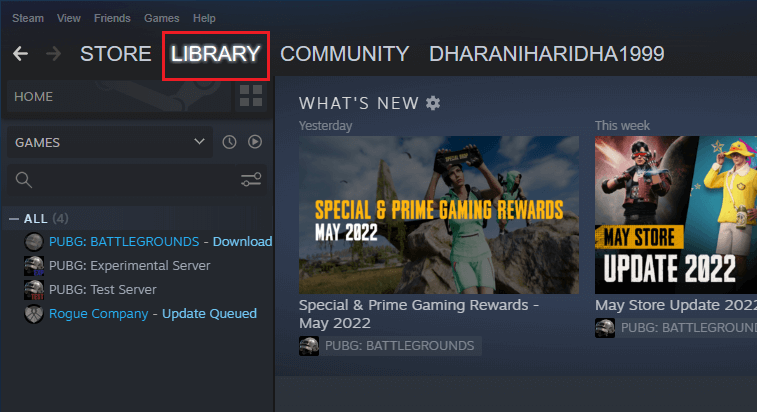
- Potom prejdite na kartu DOMOV a kliknite pravým tlačidlom myši na Halo Infinite
- Ďalej stlačte možnosť Vlastnosti .
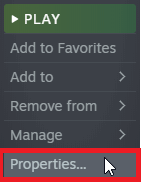
- Teraz prejdite na kartu MIESTNE SÚBORY a stlačte možnosť Overiť integritu herných súborov… .
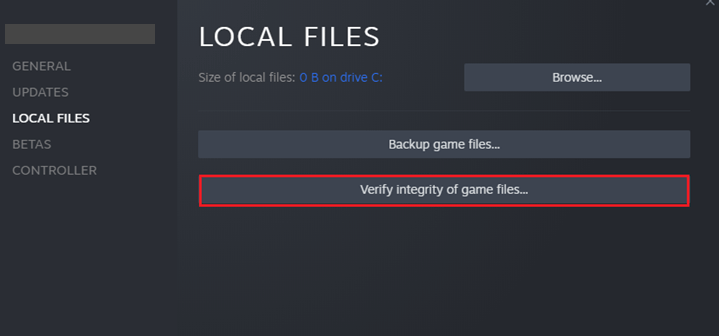
- Postupujte podľa nasledujúcich pokynov a počkajte, kým sa proces overenia nedokončí.
- Reštartujte počítač, znova spustite hru Halo Infinite a teraz už nebudete čeliť tomuto problému.
Riešenie 5: Kontaktujte centrum podpory
Tím podpory vám môže poskytnúť informácie o tom, aké opatrenie mohlo spustiť zákaz, a ak je to potrebné, môže byť schopný zrušiť zákaz v závislosti od situácie. Okrem toho môžu poskytnúť rady, ako zabrániť tomu, aby sa podobné problémy v budúcnosti opakovali.
- Otvorte prehliadač a prejdite na webovú stránku podpory Halo . Prihláste sa do svojho účtu pomocou poverení.
- Prejdite do spodnej časti stránky a kliknite na Odoslať lístok
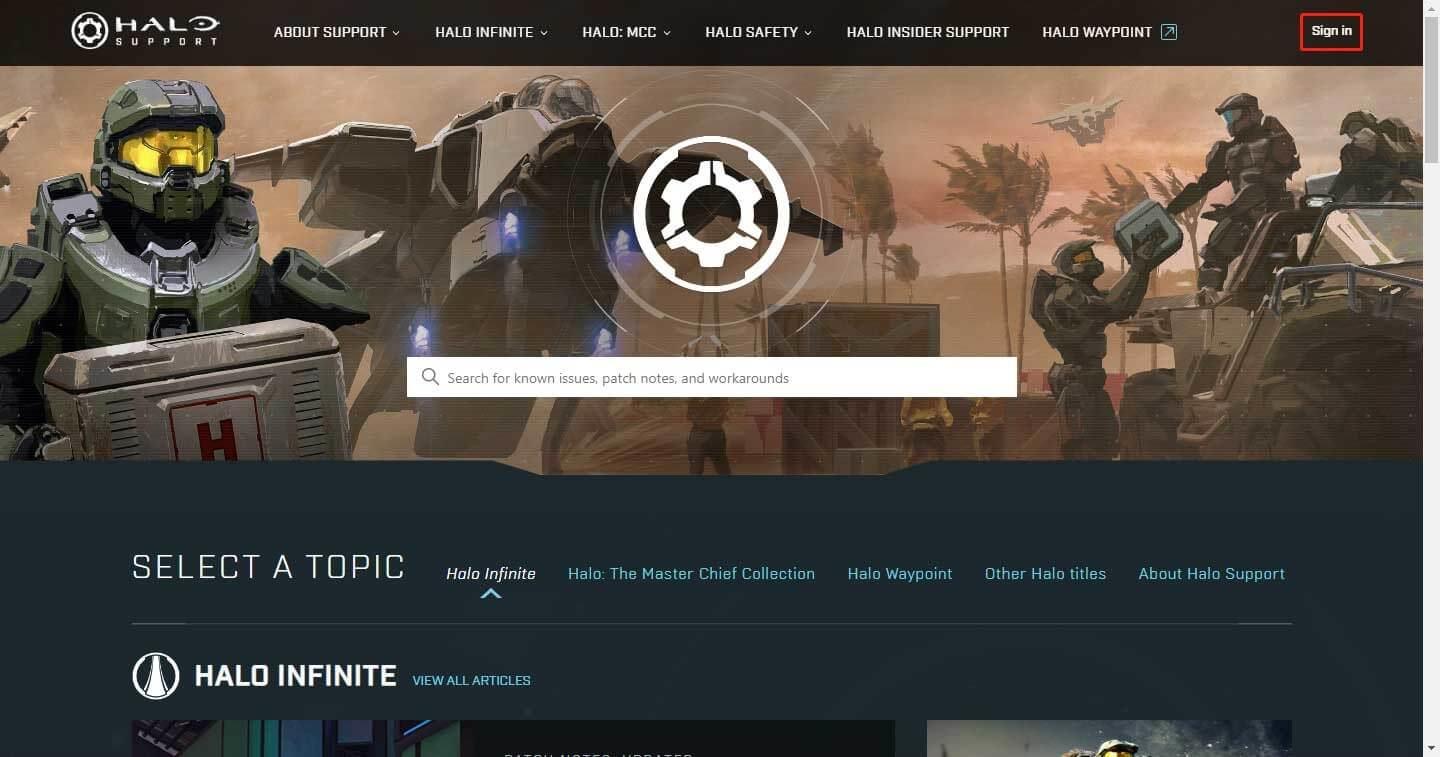
- Potom vyberte typ problému a kliknite na možnosť Vymáhanie – Zakázať odvolanie.
- Do uvedených polí vyplňte všetky potrebné informácie ohľadom zakázaného vydania Halo Infinite a dokončite odoslanie tiketu.
Teraz vás tím podpory osloví, aby vyriešil problém so zakázaným používateľom Halo Infinite na vašom počítači.
Najlepší spôsob, ako optimalizovať výkon hry na počítači so systémom Windows
To zlepšuje hru optimalizáciou systémových prostriedkov a ponúka lepšiu hrateľnosť. Nielen to, ale tiež rieši bežné problémy s hrami, ako sú oneskorenie a problémy s nízkym FPS.
Záverečné slová
Záverom možno povedať, že riešenie problémov so zakázaným používateľom Halo Infinite nie je také ťažké, ako sa môže zdať.
Podľa krokov uvedených v tejto príručke by ste mali byť schopní určiť, prečo bol jeho účet zakázaný, a podniknúť kroky na odvolanie sa proti zákazu a vyriešenie problému.
Veľa štastia..!
![[VYRIEŠENÉ] „Tomuto vydavateľovi bolo zablokované spustenie softvéru na vašom počítači“ v systéme Windows 10 [VYRIEŠENÉ] „Tomuto vydavateľovi bolo zablokované spustenie softvéru na vašom počítači“ v systéme Windows 10](https://img2.luckytemplates.com/resources1/images2/image-2750-0408150428174.jpg)
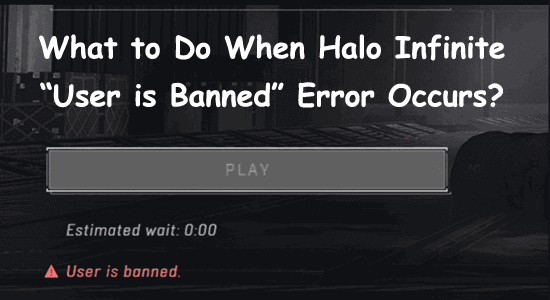
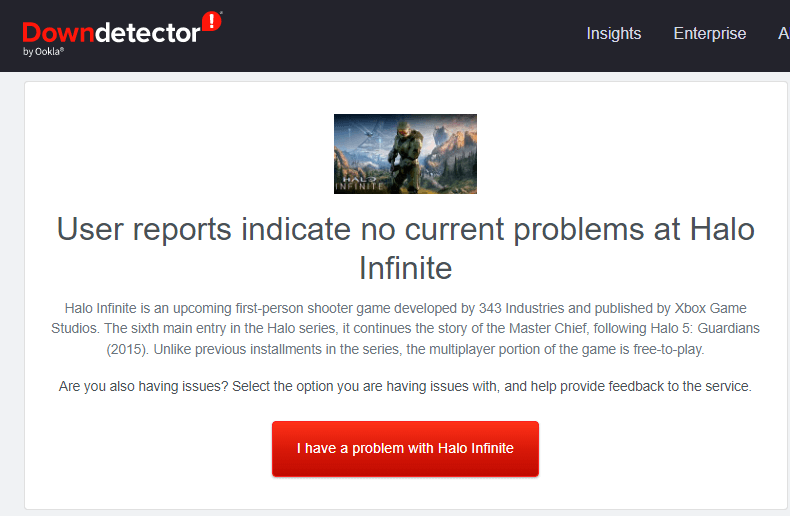
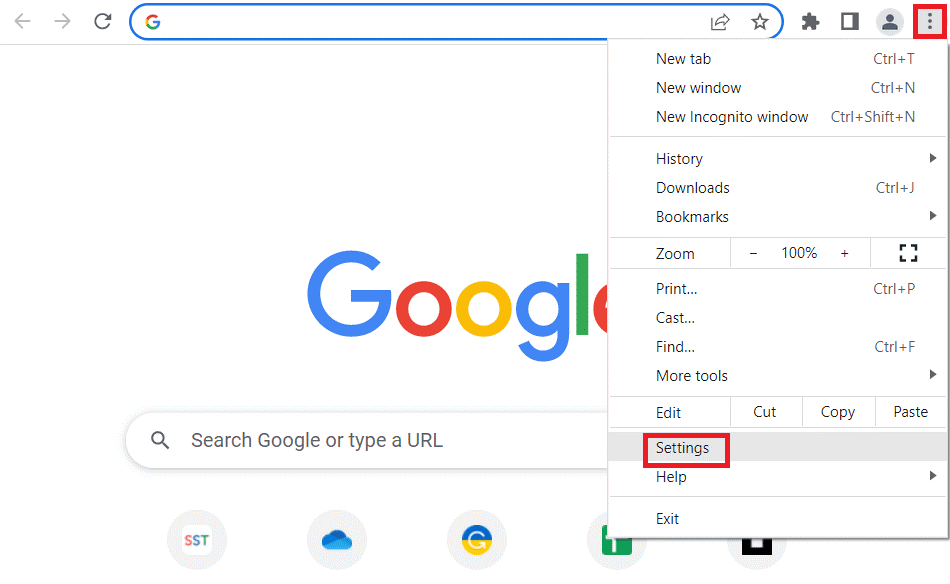
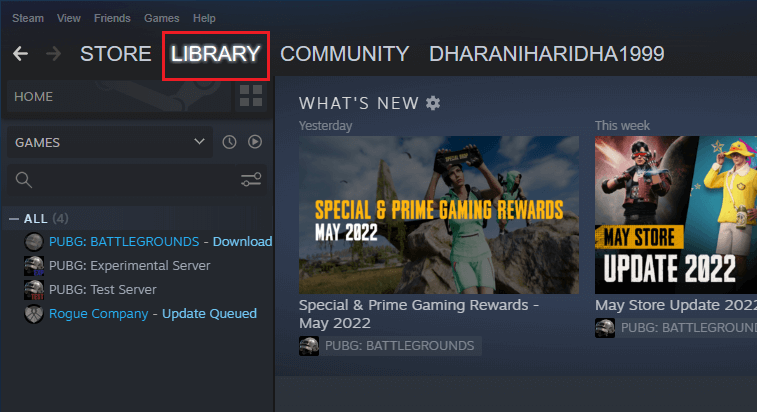
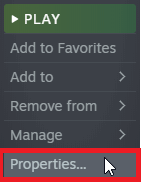
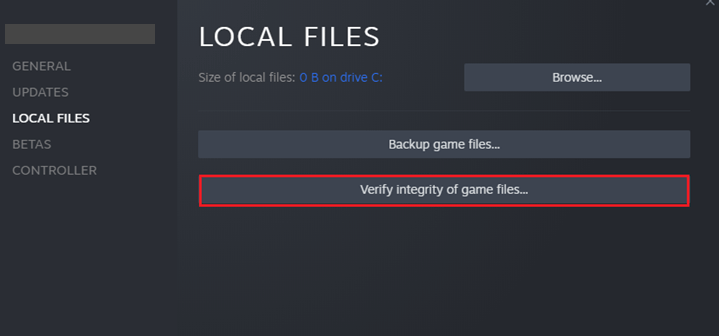
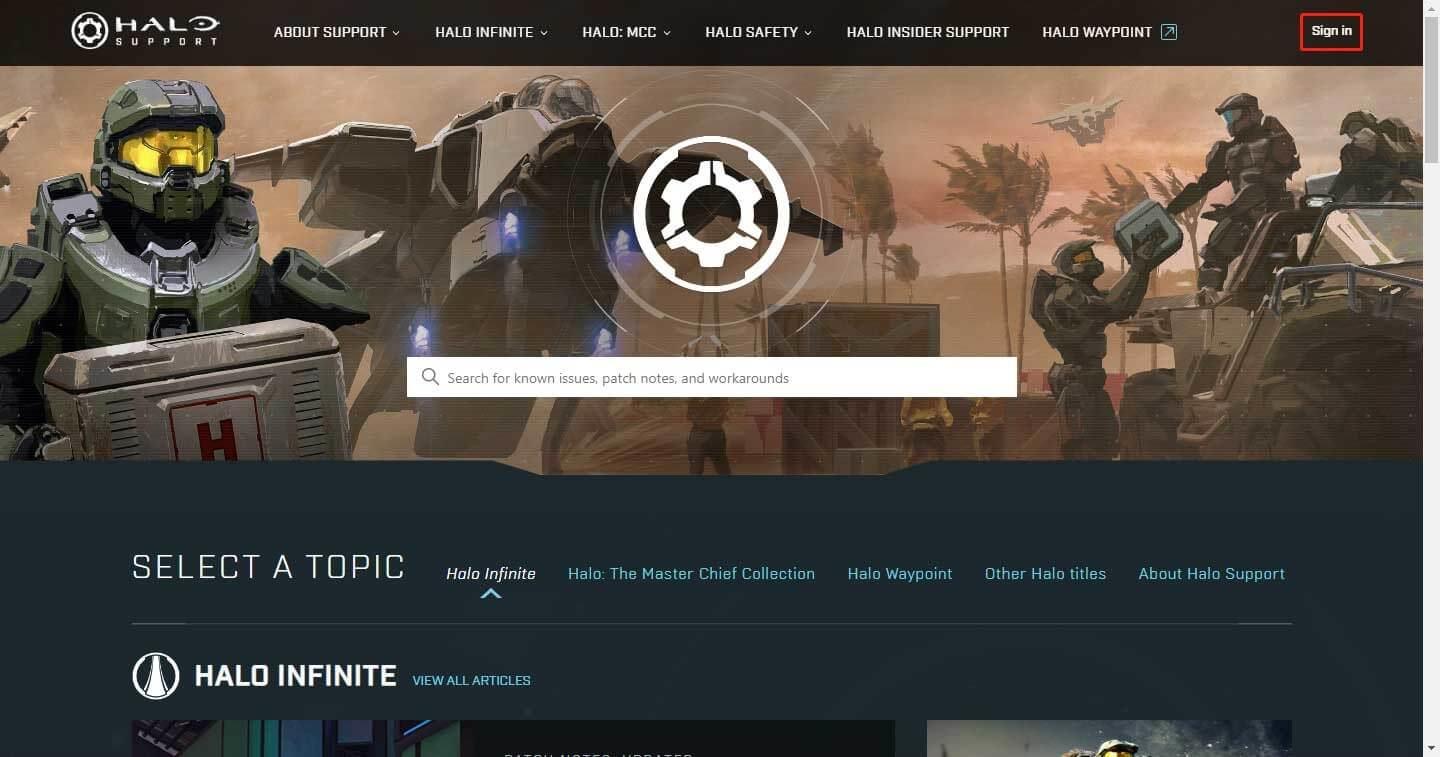

![[OPRAVENÉ] Kód chyby 0x80070035 Sieťová cesta sa nenašla v systéme Windows 10 [OPRAVENÉ] Kód chyby 0x80070035 Sieťová cesta sa nenašla v systéme Windows 10](https://img2.luckytemplates.com/resources1/images2/image-1095-0408150631485.png)






![Chyba 1058: Službu nelze spustit Windows 10 [VYŘEŠENO] Chyba 1058: Službu nelze spustit Windows 10 [VYŘEŠENO]](https://img2.luckytemplates.com/resources1/images2/image-3772-0408151015489.png)